Thật không may, trò chơi hộp cát Minecraft của Mojang nổi tiếng là làm hỏng các thế giới và khiến chúng không thể chơi được. Nếu bạn đã dành hàng trăm giờ trong một thế giới cụ thể, bạn có thể rất đau lòng khi biết mình không thể truy cập vào thế giới đó nữa.
May mắn thay, tùy thuộc vào mức độ hư hỏng, bạn có thể khôi phục thế giới Minecraft của mình từ bản sao lưu. Đây là cách thực hiện.
Cách khắc phục nhanh các thế giới bị hỏng trên PC
Đầu tiên, hãy cố gắng tạo một thế giới mới có cùng tên và hạt giống thế giới với thế giới đã mất của bạn. Đôi khi, điều này sẽ dẫn đến việc Minecraft tải thế giới trước đó của bạn với kho đồ còn nguyên vẹn. Bản sửa lỗi này có thể sẽ hoạt động với mọi phiên bản Minecraft.
Lưu ý: Vì mục đích của hướng dẫn này, chúng tôi sẽ gọi thế giới đã mất là “Thế giới bị hỏng .”
Để tạo một thế giới mới với cùng một hạt giống thế giới:
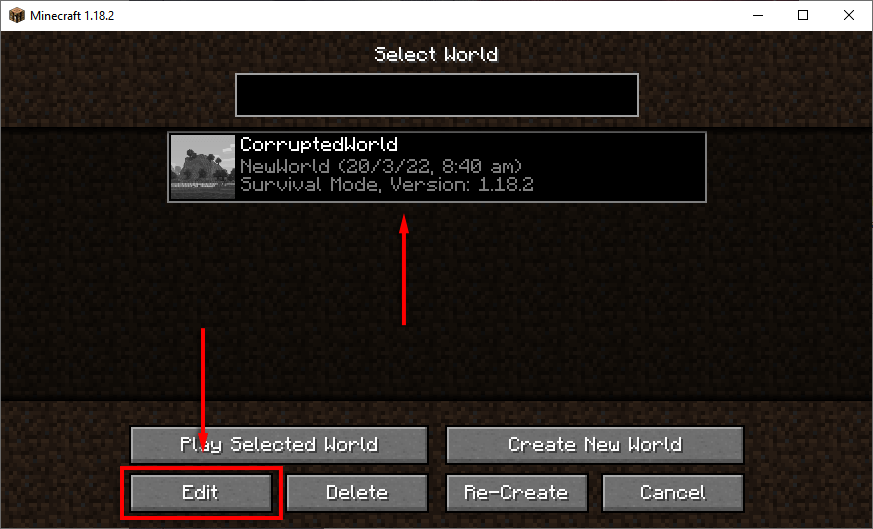
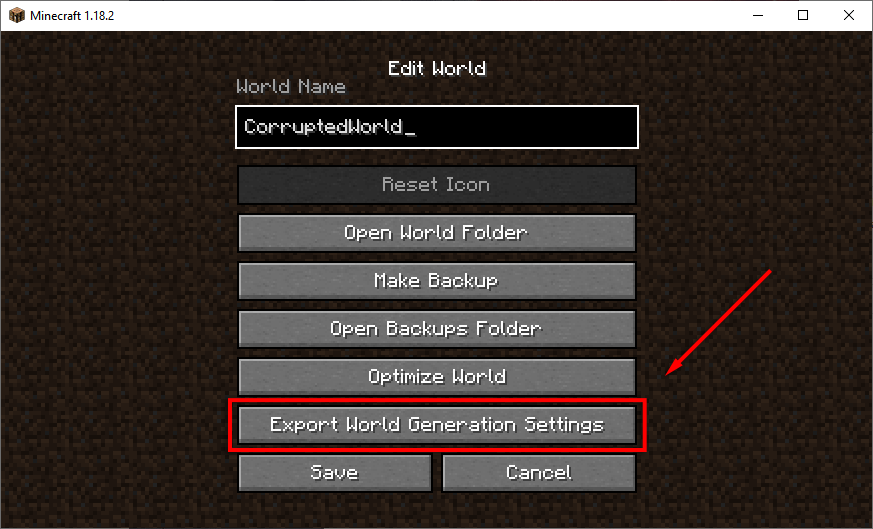
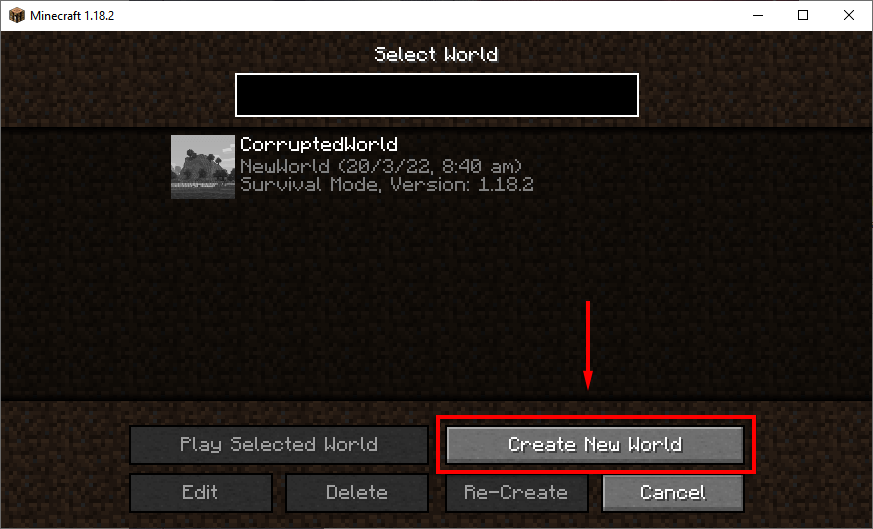
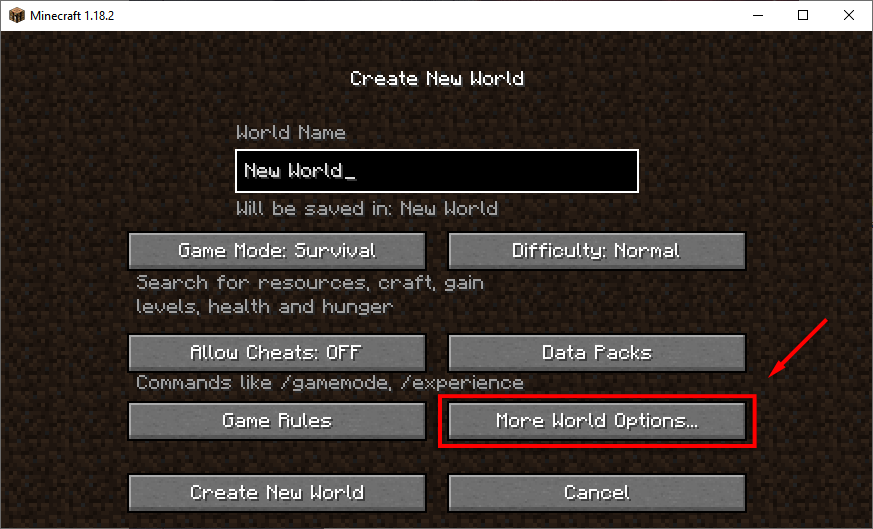
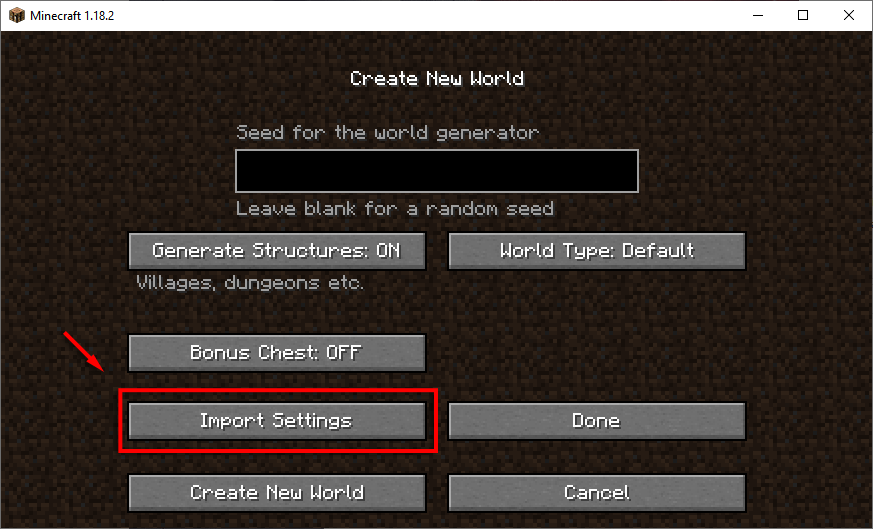
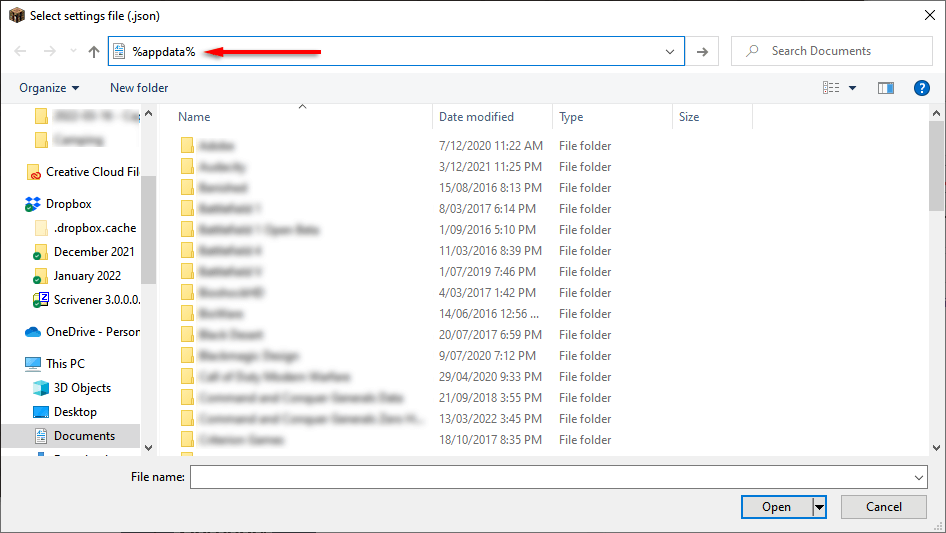
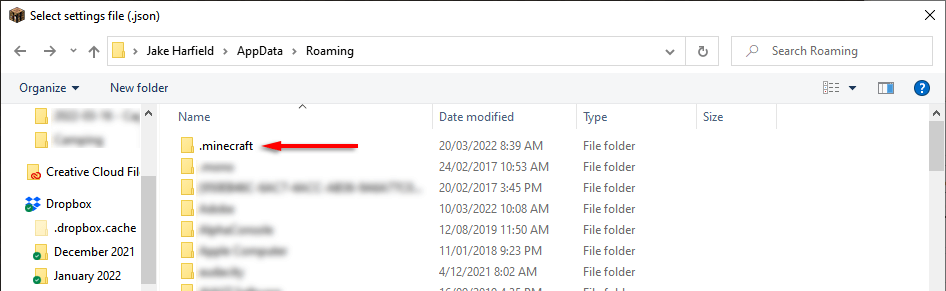
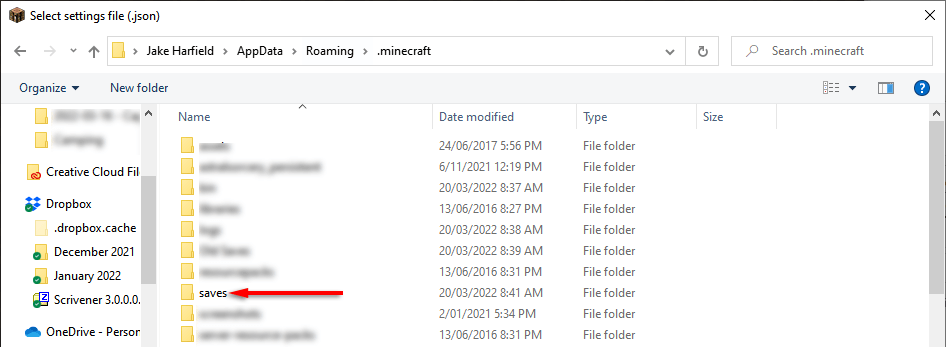
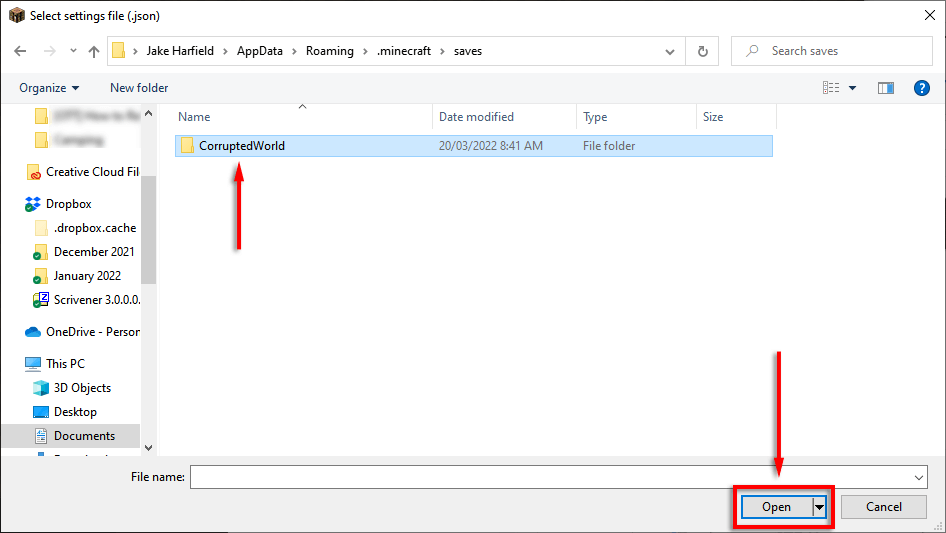
Nếu cách này không hiệu quả, hãy chuyển sang các cách khắc phục chi tiết hơn bên dưới.
Bản sửa lỗi lâu hơn cho thế giới bị hỏng trên PC
Nếu cách khắc phục nhanh không hiệu quả với bạn thì việc tạo thế giới mới theo cách thủ công và sao chép các tệp trò chơi cũ có thể khắc phục được sự cố. Bản sửa lỗi này sẽ hoạt động cho cả Phiên bản Java và Phiên bản Bedrock trên Windows..
Quy trình này cũng sẽ hoạt động trên máy Mac nhưng các tệp trò chơi được giữ trong thư mục Hỗ trợ Thư viện/Ứng dụng ẩn.
Bước 1: Tạo thế giới mới
Bước đầu tiên là mở Minecraft bằng trình khởi chạy và tạo một thế giới mới có cùng hạt giống với thế giới ban đầu. Nếu không có hạt giống, bạn có thể tìm nó bằng cách làm theo hướng dẫn trong lần sửa đầu tiên.
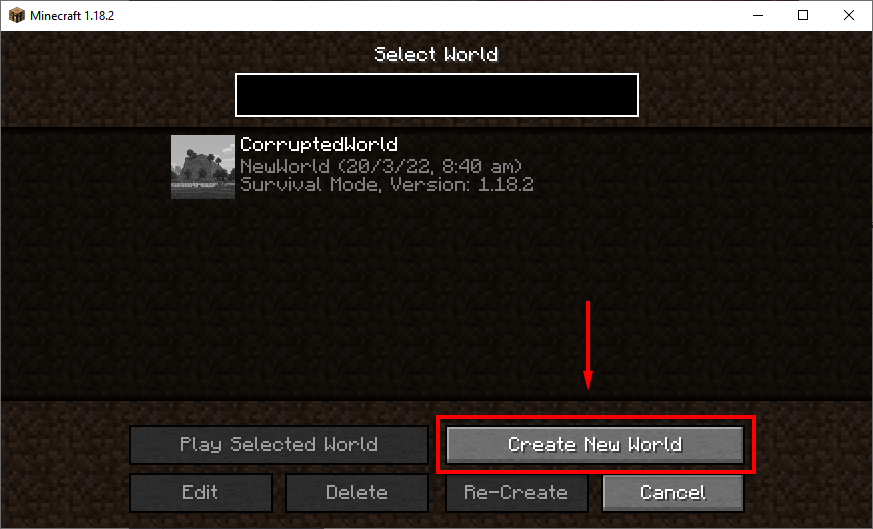
Bước 2: Chuyển tệp Level.dat
Bước tiếp theo là chuyển các tệp cần thiết sang thế giới mới của bạn. Chúng tôi khuyên bạn nên tạo bản sao lưu thế giới của mình trước khi thực hiện bước này. Chúng tôi sẽ đề cập đến cách thực hiện điều đó bên dưới.
Để chuyển các tập tin trên thế giới:
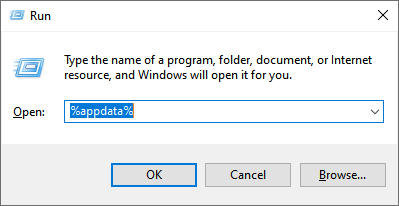
3. Nhấp đúp vào .minecraft .
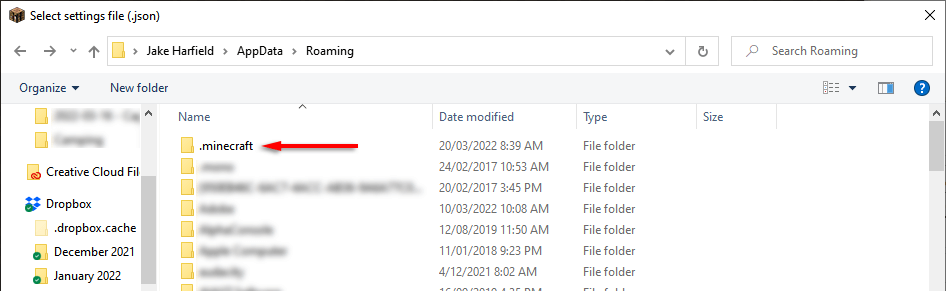
4. Nhấp đúp vào thư mục lưu .
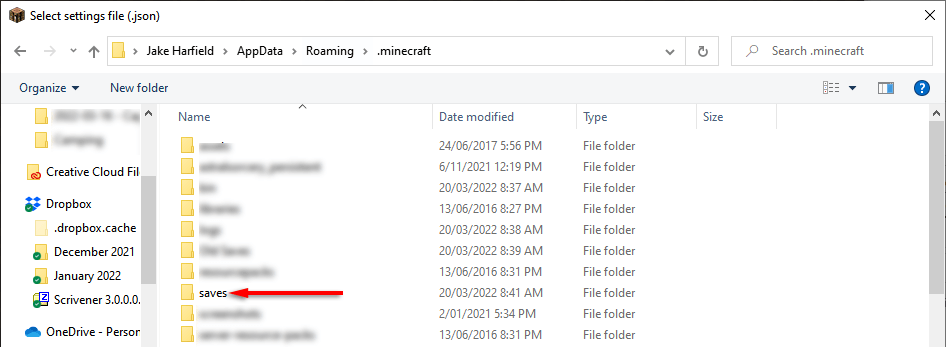
5. Mở CorruptedWorld và tìm level.dat , level.dat_mcr (không phải lúc nào cũng có mặt), level.dat_old và session.lock . Nhấp chuột phải và sao chép/dán từng tệp này vào thư mục thế giới mới của bạn. Trên Minecraft Bedrock Edition, bạn chỉ cần chuyển level.dat .
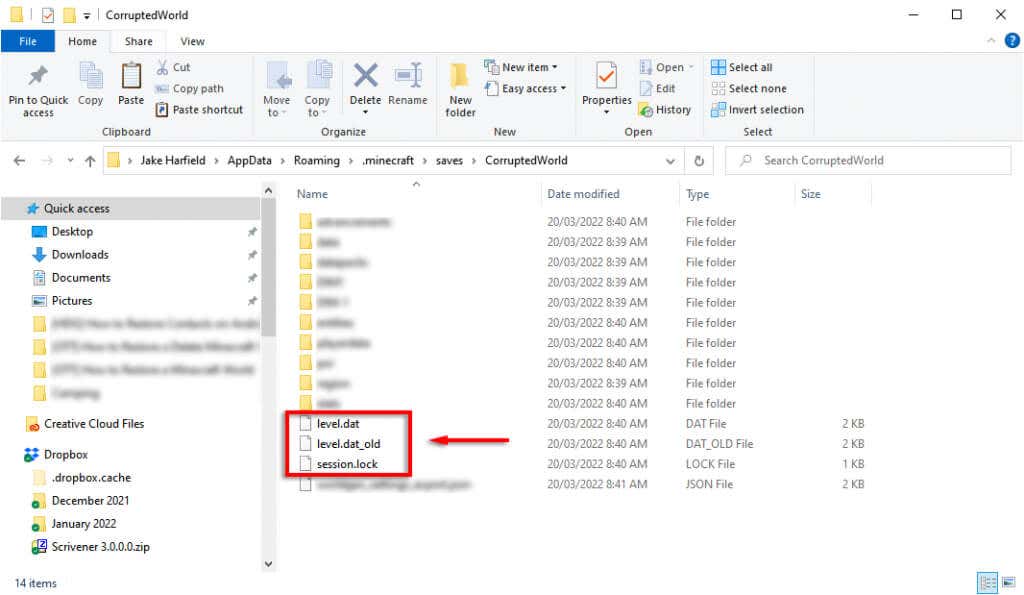
6. Khởi động lại Minecraft và tải thế giới của bạn.
Cách khôi phục thế giới Minecraft từ bản sao lưu
Nếu bạn có một thư mục sao lưu thế giới Minecraft của mình thì việc khôi phục thế giới của bạn thật dễ dàng. Tất cả những gì bạn phải làm là chuyển thế giới bản sao lưu vào thư mục lưu của bạn.
Lưu ý: Chúng tôi khuyên bạn nên tạo bản sao lưu các trò chơi đã lưu trước khi thực hiện việc này vì việc này sẽ xóa các trò chơi đã lưu cục bộ của bạn. Bạn có thể thực hiện việc này trong trò chơi bằng cách chọn thế giới của mình, nhấp vào Chỉnh sửa, và chọn Tạo bản sao lưu . Các bản sao lưu được lưu trữ bên trong thư mục .minecraft trong thư mục thứ hai có tên là backups .
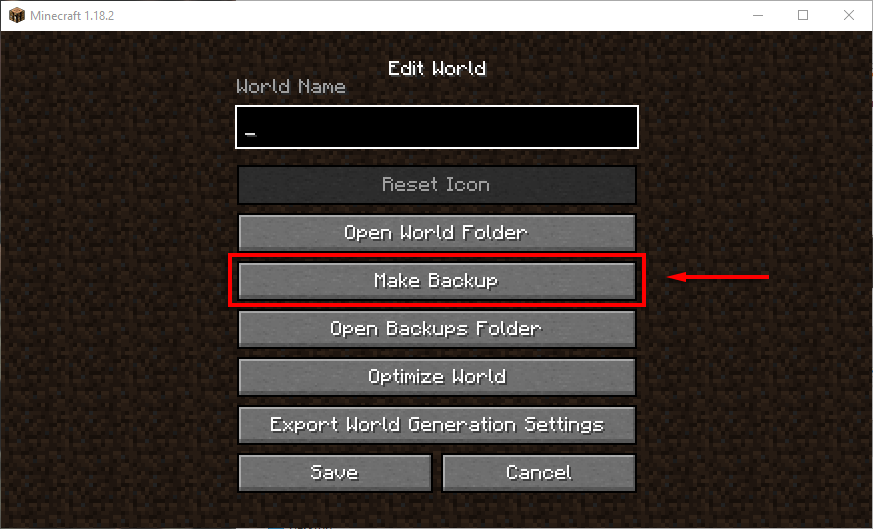
Cách khôi phục thế giới của bạn trên PC/Mac
Để khôi phục thế giới Minecraft sao lưu của bạn trên PC, chỉ cần điều hướng đến thư mục lưu trò chơi như trên, xóa thế giới bị hỏng và sao chép/dán thế giới sao lưu vào đó. Quá trình này tương tự đối với máy Mac. Để dễ dàng tìm thấy các tệp trò chơi của bạn trên Mac hoặc Windows, hãy mở Minecraft, nhấp vào thế giới bị hỏng của bạn, chọn Chỉnh sửa, sau đó nhấp vào Mở thư mục sao lưu ..
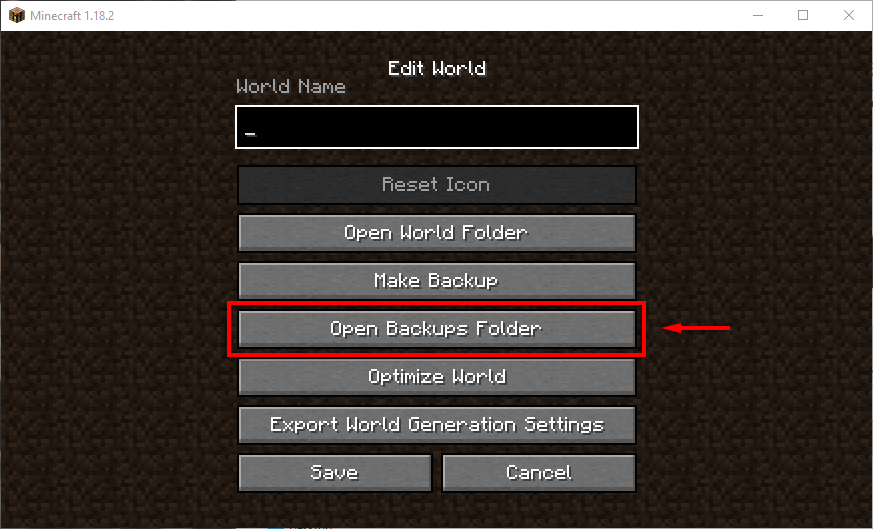
Cách khôi phục thế giới của bạn trên phiên bản bỏ túi
Nếu bạn chơi Minecraft trên Android hoặc iPhone, Minecraft PE giờ đây sẽ tự động sửa các bản lưu bị hỏng (kể từ Pocket Edition v0.11.0 alpha). Nếu cách này không hiệu quả, bạn có thể thử khôi phục tệp đã lưu bằng cách truy cập vào bản sao lưu tự động của điện thoại (ví dụ: Samsung Backup, Google Backup hoặc iCloud trên iOS). Hy vọng rằng những thứ này đã sao lưu dữ liệu Minecraft của bạn và có thể khôi phục thế giới của bạn.
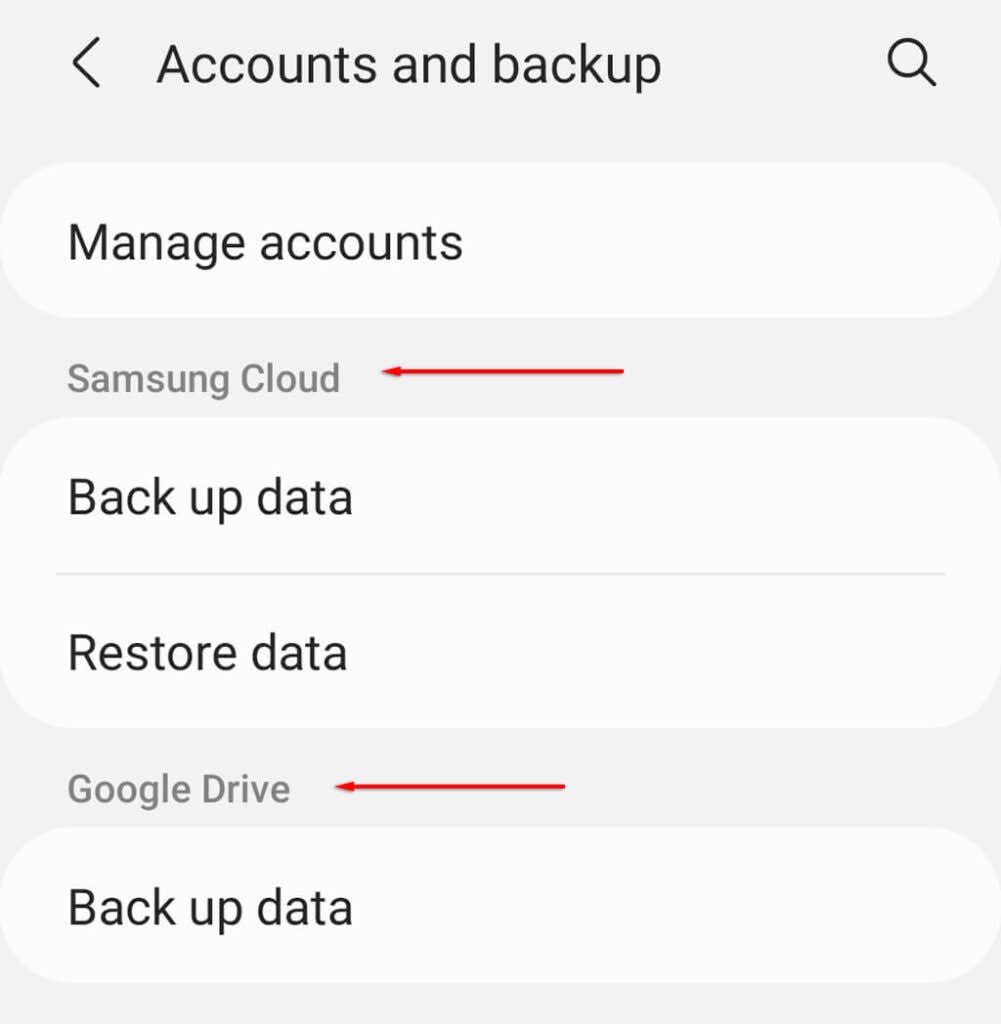
Nếu bạn không biết thì đây là cách bạn có thể sao lưu và khôi phục dữ liệu trên Android và điện thoại Iphone.
Cách khôi phục thế giới của bạn trên bảng điều khiển
Trên Xbox và PlayStation, quy trình khôi phục thế giới của bạn khá khác nhau.
Trên Xbox:
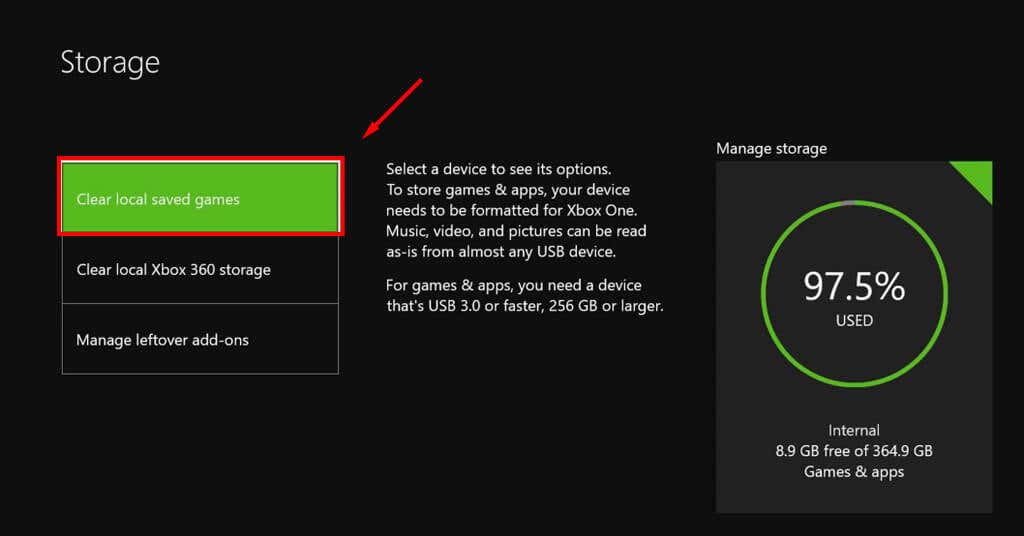
Trên PlayStation:
Để khôi phục thế giới đã lưu trên PlayStation, bạn cần có tài khoản PS Plus trước khi trò chơi bị hỏng. Để khôi phục thế giới của bạn, hãy mở Cài đặt >Quản lý dữ liệu đã lưu của ứng dụng >Dữ liệu đã lưu trong bộ nhớ trực tuyến .
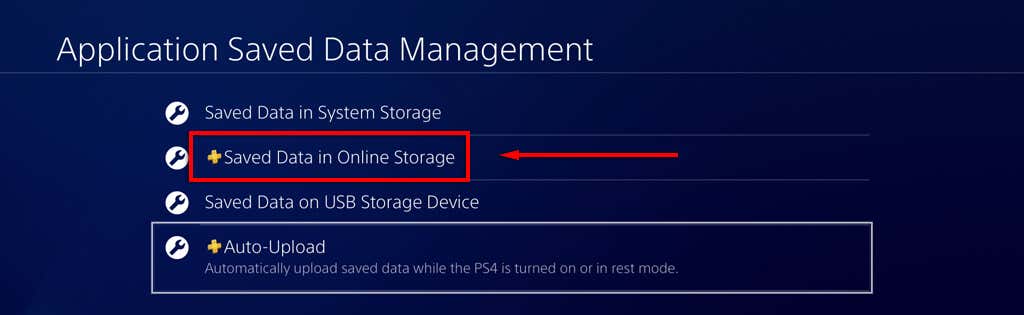
Tại đây, chọn Tải xuống Bộ nhớ hệ thống, sau đó chọn thế giới bạn muốn khôi phục và chọn Tải xuống .
Cách khôi phục phiên bản trước trên PC Windows
Minecraft tự động lưu trữ các tệp sao lưu cho từng thế giới của bạn trên Microsoft Windows. Tất nhiên, quay lại điều này có nghĩa là bạn sẽ mất một số tiến bộ của mình, nhưng điều đó vẫn tốt hơn là mất hoàn toàn thế giới.
Để quay lại phiên bản thế giới Minecraft trước đó của bạn:
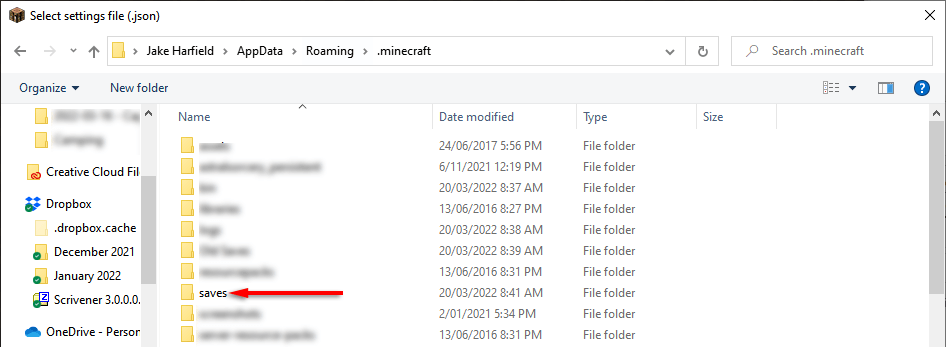
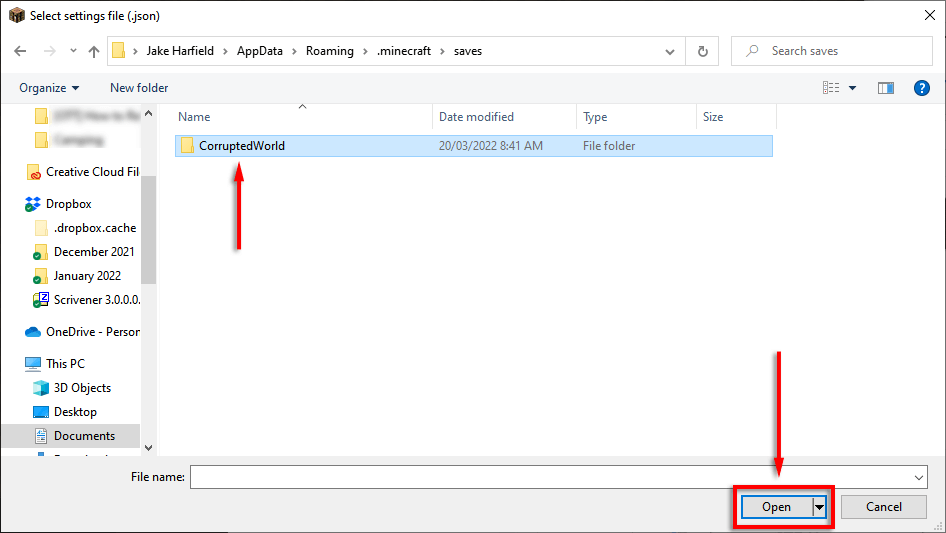
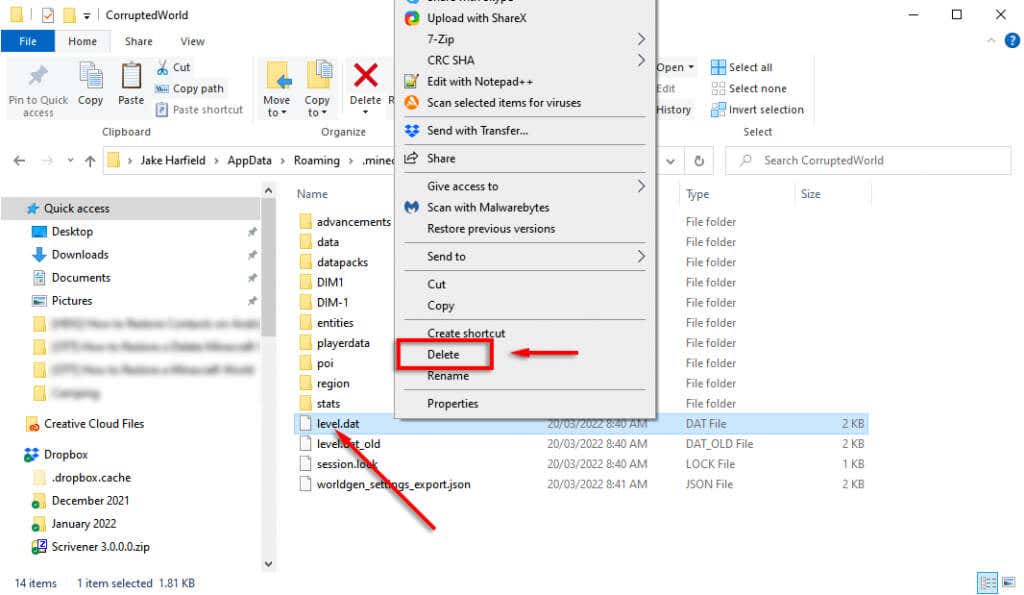
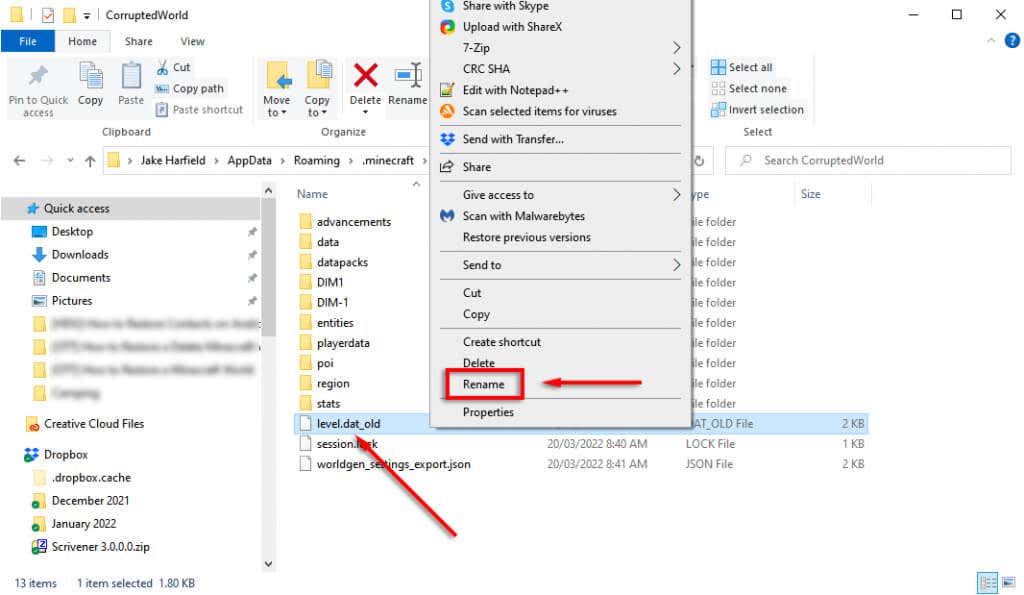
Vấn đề là, bạn sẽ bắt đầu ở một vị trí ngẫu nhiên (thường rất xa các công trình của bạn) và phải xác định vị trí của chúng, vì vậy hy vọng bạn có tọa độ được ghi lại. Hơn nữa, mọi thông tin liên quan đến mod, plugin hoặc addons sẽ bị mất và kho của bạn sẽ trống. Thật không may, đây là những vấn đề không thể tránh khỏi với phương pháp này.
Cách khôi phục một phần thế giới của bạn
Nếu không có cách nào khác hiệu quả và bạn không biết hạt giống của thế giới ban đầu, bạn vẫn có thể khôi phục một phần thế giới Minecraft của mình. Để làm như vậy:
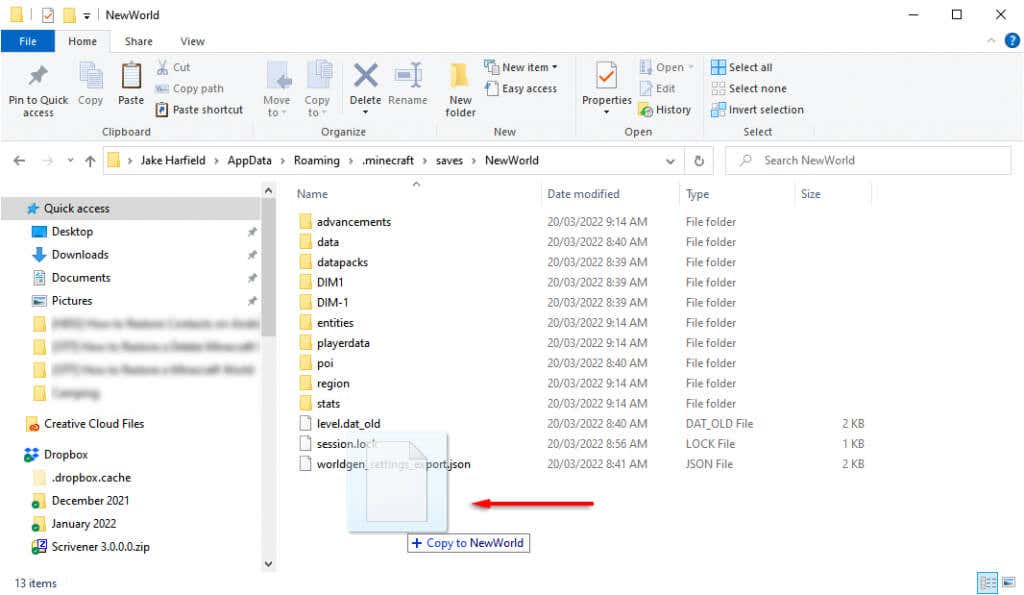
Sao lưu dữ liệu của bạn là lựa chọn an toàn nhất
Hy vọng rằng những phương pháp này đã giúp bạn khôi phục các tệp Minecraft bị hỏng và bạn có thể quay lại trò chơi. Chỉ cần lưu ý rằng tùy chọn tốt nhất để bảo vệ các bản lưu trong Minecraft (và tất cả dữ liệu cá nhân của bạn) là thường xuyên tạo bản sao lưu dữ liệu của bạn.
.